Πίνακας περιεχομένων
Εάν λάβετε το σφάλμα της εντολής SFC /SCANNOW* " Εκκρεμεί μια επισκευή συστήματος που απαιτεί επανεκκίνηση για να ολοκληρωθεί. Επανεκκίνηση των Windows και εκ νέου εκτέλεση του SFC ", συνεχίστε να διαβάζετε παρακάτω για να το επιλύσετε.
Η εντολή "SFC /SCANNOW" σαρώνει την ακεραιότητα των αρχείων του λειτουργικού συστήματος των Windows και αντικαθιστά τα λανθασμένα ή κατεστραμμένα αρχεία με τις σωστές εκδόσεις, όπου αυτό είναι δυνατό.

Πώς να επιλύσετε το σφάλμα: "Εκκρεμεί μια επισκευή συστήματος που απαιτεί επανεκκίνηση για να ολοκληρωθεί" στην εντολή SFC /SCANNOW στα Windows 10.
Στις περισσότερες περιπτώσεις το σφάλμα SFC " Εκκρεμεί μια επισκευή συστήματος που απαιτεί επανεκκίνηση για να ολοκληρωθεί..." μπορεί να επιλυθεί μετά την επανεκκίνηση του υπολογιστή, αλλά αν το σφάλμα παραμένει μετά την επανεκκίνηση, πρέπει να ακυρώσετε τις εκκρεμείς ενέργειες από το περιβάλλον ανάκτησης των Windows ακολουθώντας τις παρακάτω οδηγίες.
Μέθοδος 1. Ανάκληση εκκρεμών ενεργειών στο WinRE με DISM.Μέθοδος 2. Εκτέλεση εντολής SFC εκτός σύνδεσης.
Μέθοδος 1. Αναστρέψτε τις εκκρεμείς ενέργειες εκτελώντας την εντολή DISM από το WinRE.
Η πρώτη μέθοδος για να επιλύσετε το σφάλμα SFC "Υπάρχει μια επισκευή συστήματος σε εκκρεμότητα, η οποία απαιτεί επανεκκίνηση για να ολοκληρωθεί", είναι να ακυρώσετε την εκκρεμούσα επισκευή συστήματος χρησιμοποιώντας την εντολή DISM από το περιβάλλον αποκατάστασης των Windows (WinRE). Για να το κάνετε αυτό:
1. Κρατήστε πατημένο το SHIFT στο πληκτρολόγιό σας, και πηγαίνετε στο Έναρξη  menu -> Ισχύς
menu -> Ισχύς  και κάντε κλικ στο Επανεκκίνηση.
και κάντε κλικ στο Επανεκκίνηση.
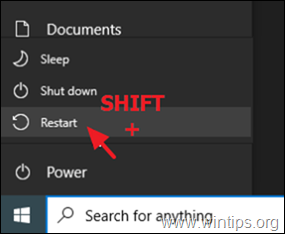
2. Στις επιλογές αποκατάστασης, μεταβείτε στο Αντιμετώπιση προβλημάτων -> Προηγμένες επιλογές -> Γραμμή εντολών . (Ο υπολογιστής σας θα επανεκκινήσει).
Σημείωση: Εάν τα Windows δεν μπορούν να εκκινήσουν στο WinRE, τότε πρέπει να εφαρμόσετε τις παρακάτω οδηγίες, αφού εκκινήσετε το σύστημά σας από ένα μέσο εγκατάστασης των Windows USB.
3. Μετά την επανεκκίνηση, επιλέξτε έναν λογαριασμό με δικαιώματα διαχειριστή, πληκτρολογήστε τον κωδικό πρόσβασης (εάν υπάρχει) και κάντε κλικ στο κουμπί Συνεχίστε .
4. Στη γραμμή εντολών, πληκτρολογήστε : bcdedit και πατήστε Μπείτε μέσα.
5. Παρατηρήστε το γράμμα της μονάδας δίσκου του διαμερίσματος του λειτουργικού συστήματος (π.χ. "osdevice -> partition= D : ")
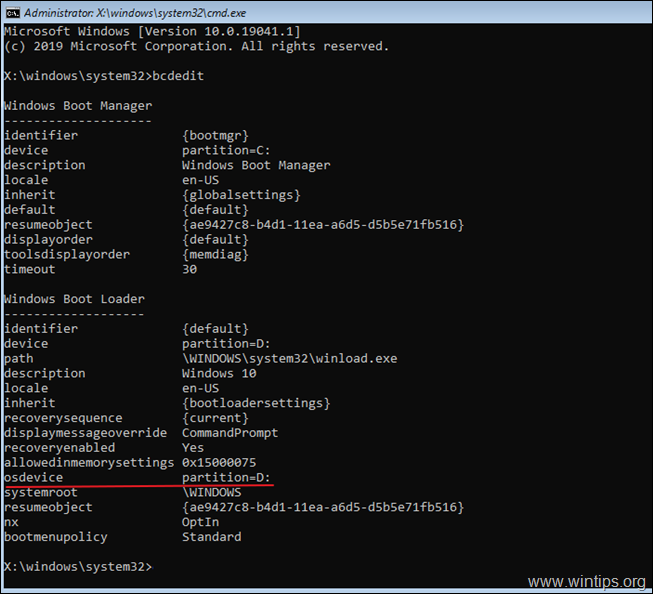
6. Τώρα πλοηγηθείτε στο διαμέρισμα του λειτουργικού συστήματος, πληκτρολογώντας το γράμμα της μονάδας δίσκου. Σε αυτό το παράδειγμα, το διαμέρισμα του λειτουργικού συστήματος βρίσκεται στη μονάδα δίσκου "D:", οπότε πρέπει να πληκτρολογήσουμε:
- D:
7. Δημιουργήστε έναν νέο φάκελο και ονομάστε τον "Scratch", πληκτρολογώντας την εξής εντολή:*
- mkdir D:\Scratch
Σημείωση: Αλλάξτε το γράμμα δίσκου D ανάλογα με την περίπτωσή σας (το γράμμα δίσκου του διαμερίσματος του λειτουργικού συστήματος).
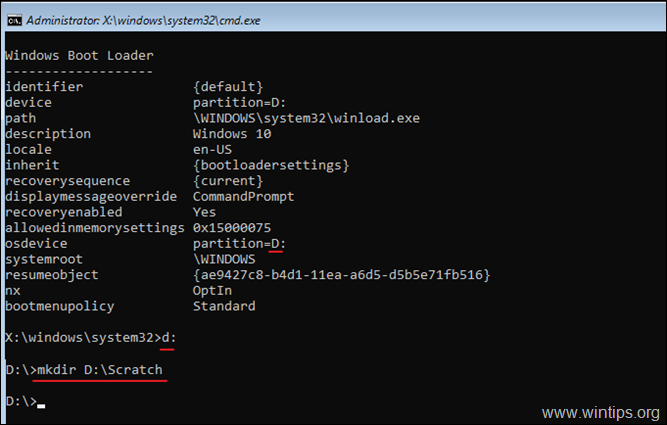
8. Τέλος, πληκτρολογήστε την ακόλουθη εντολή, για να επαναφέρετε το σύστημά σας, μετά την ανεπιτυχή ενημέρωση των Windows:
- DISM /Image:D:\ /ScratchDir:D:\Scratch /Cleanup-Image /RevertPendingActions
Σημείωση: Αλλάξτε το γράμμα δίσκου D ανάλογα με την περίπτωσή σας (το γράμμα δίσκου του διαμερίσματος του λειτουργικού συστήματος).
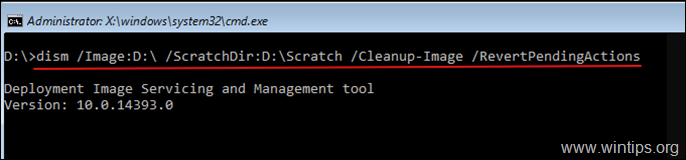
9. Μόλις εκτελεστεί η παραπάνω εντολή, θα πρέπει να λάβετε το ακόλουθο μήνυμα στην οθόνη:
"Ανάκληση εκκρεμών ενεργειών από το image....
Η λειτουργία ολοκληρώθηκε. Τυχόν επαναφορά εκκρεμών ενεργειών θα επιχειρηθεί μετά την επανεκκίνηση.
Η επιχείρηση ολοκληρώθηκε με επιτυχία."
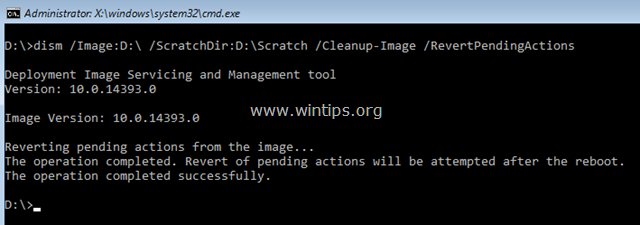
10. Κλείστε το παράθυρο της γραμμής εντολών και επανεκκινήστε κανονικά τον υπολογιστή σας.
11. Μετά την επανεκκίνηση, θα δείτε ένα μήνυμα που λέει "Getting Windows Ready". Απλά περιμένετε να ολοκληρωθεί η λειτουργία και να συνδεθείτε κανονικά στα Windows.
12. Μετά τη σύνδεση, εκτελέστε ξανά την εντολή "sfc /scannow" για να επιδιορθώσετε τα αρχεία συστήματος. Εάν εξακολουθείτε να λαμβάνετε το ίδιο σφάλμα, συνεχίστε με τη μέθοδο-2 παρακάτω.
Μέθοδος 2. Εκτελέστε την εντολή SFC εκτός σύνδεσης (WinRE).
Η δεύτερη μέθοδος για να παρακάμψετε το σφάλμα "system repair pending", είναι να εκτελέσετε την εντολή SFC /SCANNOW από το περιβάλλον αποκατάστασης των Windows (Offline). Για να το κάνετε αυτό:
1. Ακολουθήστε το βήματα 1-5 από τη μέθοδο 1 παραπάνω για να βρείτε το γράμμα της μονάδας δίσκου του διαμερίσματος OS (π.χ. "D:" σε αυτό το παράδειγμα).
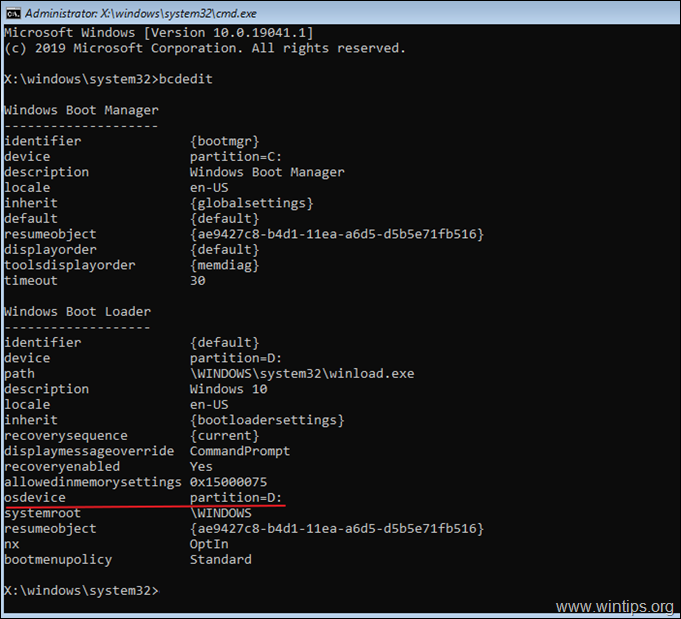
2. Στη συνέχεια, στο παράθυρο της γραμμής εντολών, πληκτρολογήστε την ακόλουθη εντολή για να σαρώσετε και να επιδιορθώσετε τα αρχεία του συστήματος. *
- SFC /SCANNOW /OOFBOOTDIR=D:\ /OFFWINDIR=D:\WINDOWS
Σημείωση: Αλλάξτε το γράμμα δίσκου D ανάλογα με την περίπτωσή σας (το γράμμα δίσκου του διαμερίσματος του λειτουργικού συστήματος).
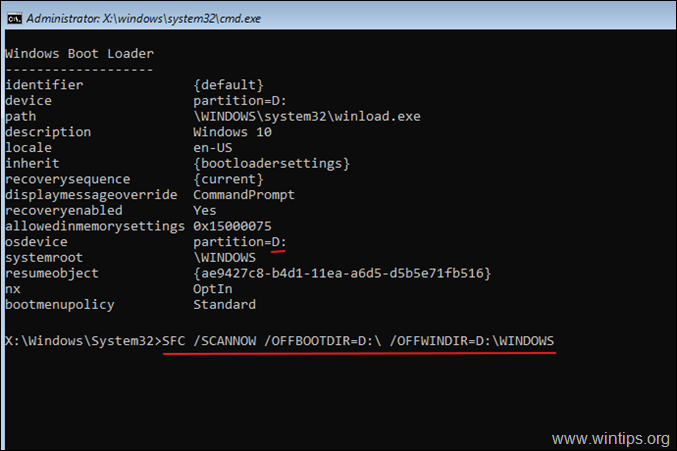
Αυτό ήταν! Ποια μέθοδος σας βοήθησε;
Ενημερώστε με αν αυτός ο οδηγός σας βοήθησε αφήνοντας το σχόλιό σας σχετικά με την εμπειρία σας. Παρακαλώ κάντε like και μοιραστείτε αυτόν τον οδηγό για να βοηθήσετε και άλλους.

Άντι Ντέιβις
Ιστολόγιο διαχειριστή συστήματος σχετικά με τα Windows





